CHKDSK kļūdas labošanas metodes neapstrādātiem diskiem nav pieņemamas

- 995
- 29
- Noah Kiehn
Windows OS lietotāji datora darbības laikā var saskarties ar dažādām kļūmēm un kļūdām, ieskaitot disku nepareizu darbu. Problēmas var rasties neatkarīgi no tā, kādas darbības tiek veiktas vai veic noteiktas operācijas. Tātad, bieži lietotāji saskaras ar kļūdu ar tekstu "Chkdsk ir nepieņemams neapstrādātiem diskiem", kas parādās, uzsākot čeka diska sistēmas rīku cietā diska apkalpošanai.

The notification reports that Windows cannot recognize the file format, that is, this section does not have it, as a result of which the disk does not open, and the Chkdsk tool is not able to solve the task of restoring the file system, since Tas nedarbojas ar šādiem pārvadātājiem. Neapstrādāta stāvoklis, kura būtība ir FS, ir būtiska gan iekšējiem, gan ārējiem plašsaziņas līdzekļiem. Tas ir diezgan nopietns traucējums, un, kā likums, efektīvs risinājums ir formatēšana, bet tad arī ar nepatikšanām, kas tiek saglabāti ierīcē vai sadaļā, kas dažos gadījumos ir nepieņemami. Sīkāka informācija, kāpēc rodas kļūda un kā to novērst, mēs apsvērsim tālāk.
Kādu iemeslu dēļ Chkdsk nav pieejams neapstrādātam
Neapstrādāta etiķete tiek piešķirta, kad Windows neatzina failu sistēmas veidu, t.Līdz. Pārvadātājs nav formatēts atbalstītajos NTF vai taukos. Rezultātā, mēģinot skenēt iebūvētu lietderību, rodas kļūda, taču tā ir tikai viena no nepareizas darbības pazīmēm, kas norāda uz nepareizu diska darbu vai noņemamu vidi. Problēmas parādīšanās ir vairāki iemesli:
- Disks vai tonis nav formatēts.
- Failu sistēmas struktūra nav pareiza.
- Lasīšanas kļūdas, FS vai ierīces piekļuves neesamība vai ierobežošana.
- Trešās daļas lietojumprogrammu un pakalpojumu ietekme, kas darbojas fonā.
- Vīrusu ietekme.
- Bojājumi failu sistēmas struktūrai.
- Fiziski bojājumi sektoriem, skarbs diska darbības traucējums.
- Sistēmiska kļūme nepareizas ekstrakcijas dēļ (noņemama piedziņa), nepareiza datora izslēgšana, strāvas padeves pārtraukumi utt.
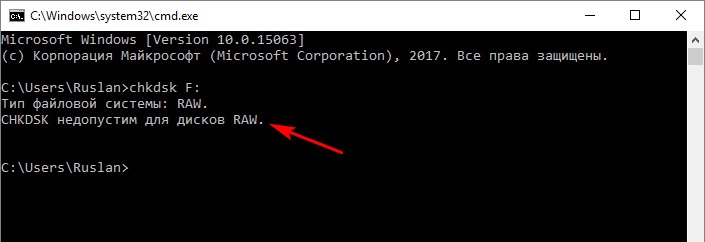
Ierīču saturs ar neapstrādātu locekli nevar būt redzams, un ar datiem netiek veiktas operācijas. Turklāt, ja kāda informācija tika ierakstīta iepriekš diskā, tā joprojām pastāv, neskatoties uz piekļuves trūkumu saturam, tāpēc datu atjaunošanas iespēja paliek.
Kā novērst problēmu
Vienkāršākais veids ir salabot neapstrādātu disku jauna diska vai ierīces gadījumā, kurā nav svarīgas informācijas. Problēma tiek atrisināta, formatējot. Ja ir nepieciešams saglabāt diskā pieejamos datus, uzdevums jau ir sarežģīts.
Apsveriet, ko darīt, ja Windows piešķīra kļūdu "Chkdsk nav pieņemams neapstrādātiem diskiem". Ir vairāki efektīvi veidi, kā tikt galā ar uzdevumu vienā vai otrā gadījumā.
Atkārtota pārbaude ar iebūvēto instrumentu chkdsk
Pirmkārt, disku pārbauda CHKDSK utilīta, kas spēj noteikt un labot kļūdas, kā arī atjaunot failu sistēmas integritāti. Iespējams, ka lieta ir viena laika sistēmas kļūme, tad pakalpojums varēs skenēt HDD un novērst darbības traucējumus. Tiek atvērta cietā diska pārbaude no komandrindas administratora režīmā:
- Mēs pārvietojamies uz produkta komandrindu (administrators), piemēram, izmantojot izvēlni Start, ko izraisa arī Win+X Keys.
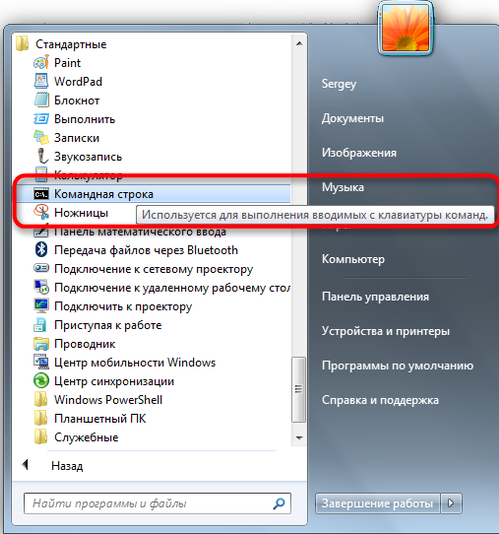
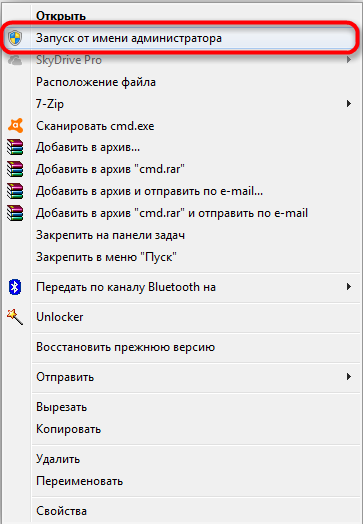
- Terminālī mēs rakstām Chkdsk a: /f un noklikšķiniet uz Enter (šeit "a" ir neapstrādāta diska burts, kas jānostiprina).
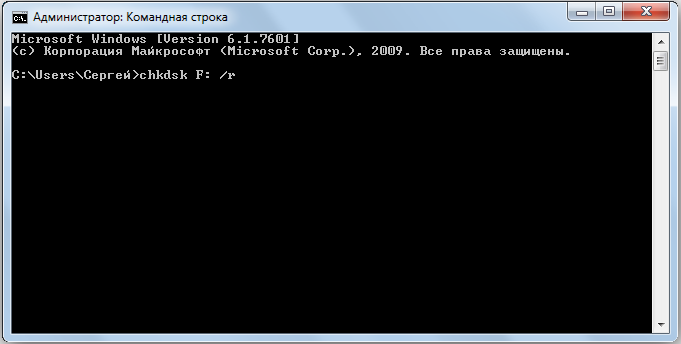
Ja sistēmiska kļūme ir kļuvusi par problēmas avotu, sāksies kļūdu pārbaude. Atklāts skenēšanas laikā, tiks fiksēts, un procedūras beigās disks parādīsies pareizajā formātā (parasti tas ir NTFS).
Ja problēma ir dziļāka, kļūda atkal padarīs sevi par jūtamu, un tai būs jālabo ar citām metodēm.

Код стаaup. Procedūrai jums būs nepieciešams izlādes disks ar Windows 10, 8, 7 vai izplatīšanas piedziņu (tas var būt zibatmiņas disks vai disks ar atbilstošu operētājsistēmas versiju).
Lai veiktu procedūru, sākot no instalācijas multividēm, jums jāveic šādi:
- Mēs mainām ierīču sākšanas procedūru BIOS iestatījumos, iestatot prioritāti noņemamai piedziņai sāknēšanas.
- Mēs sākam no pārvadātāja.
- Izvēlieties valodu, noklikšķiniet uz "Instalēt Windows", pēc tam "sistēmas atjaunošana".
- Mēs dodamies uz sadaļu "Meklēšana un darbības traucējumu novēršana", pēc tam "Papildu parametri" šeit atrodam rīku "Komandas virkne" (varat arī piezvanīt Shift+F10 taustiņiem).
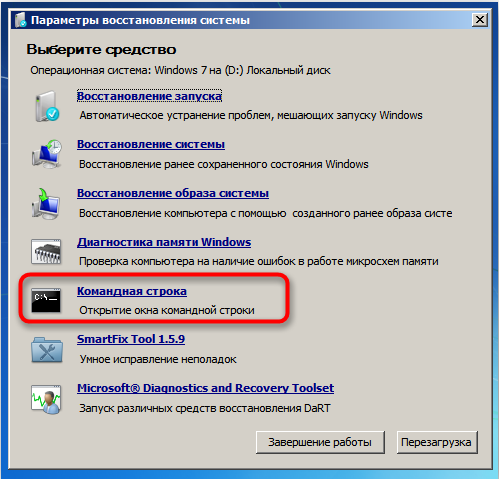
- Tagad mēs ieejam komandā pēc kārtas:
- Disks
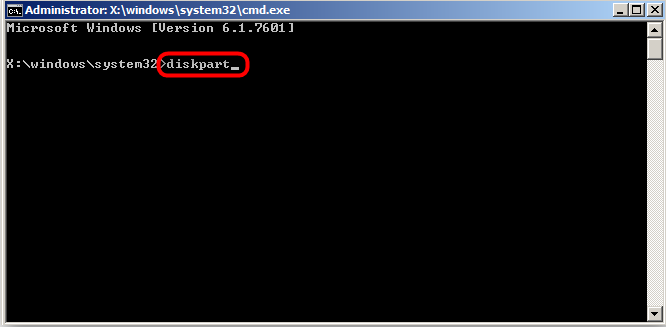
- Saraksta apjoms (ļauj jums uzzināt, kurš burts ir norādīts sadaļa, tas var atšķirties ar to, kas tiek piešķirts darba OS)
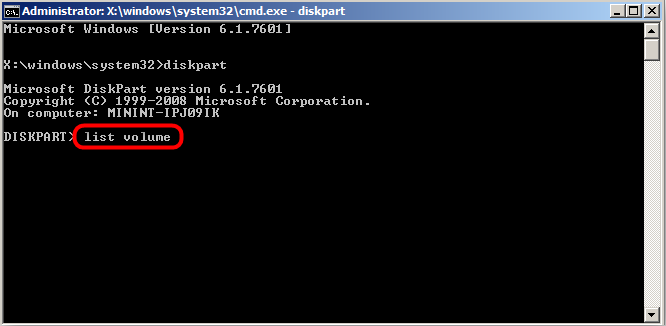
- Izeja
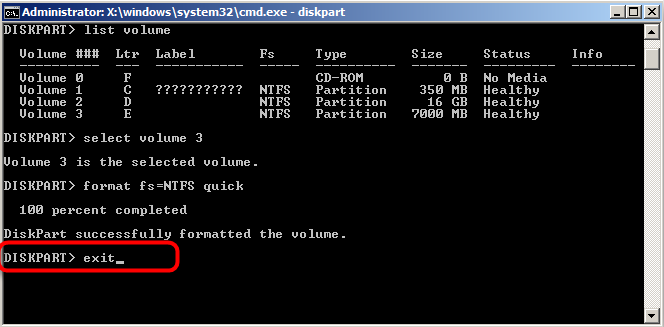
- Chkdsk a: /f (šeit "a" - diska raw burts).
Skenēšana ar utilītu atkopšanas vidē palīdzēs novērst pieejamās problēmas, un pēc Windows ierīces pārlādēšanas varēs sākt. Ja kļūda paliek vietā, mēs virzāmies tālāk.
Tīra iekraušana (tīra bagāžnieks)
Ja problēma neattiecas uz sistēmas sadaļu un Windows sākas normāli, varat veikt tīru ielādi, kurā trešās daļas programmas, kas sākas kopā ar operētājsistēmu. Šis risinājums ir drošs un efektīvs noteiktos gadījumos, tas ļauj mums noteikt programmatūras ietekmi uz problēmas parādīšanos tādas klātbūtnē un ir viegli novērst vainīgo.
Mēs veicam šādas darbības:
- Mēs ejam uz sistēmas rīku "Sistēmas konfigurācija" jebkurā ērtā veidā (piemēram, konsolē "izpildīt" (Win+R), mēs pieņemam darbā Msconfig Un nospiediet Enter vai palaidiet pakalpojumu no vadības paneļa (sadaļa "Administrācija"), vai arī mēs atrodam meklēšanu izvēlnē Start).

- Logā “Sistēmas konfigurācija” mēs dodamies uz cilni “Ielādēt”, blokā “Ielādes parametru” mēs noņemam atzīmi no “drošā režīma” punkta, ja tas ir instalēts.
- Cilnē “Vispārīgi” mēs atzīmējam “selektīvo palaišanu” un noņemam izvēles rūtiņu no punkta “automātiskās ielādes cilpas elementi”.
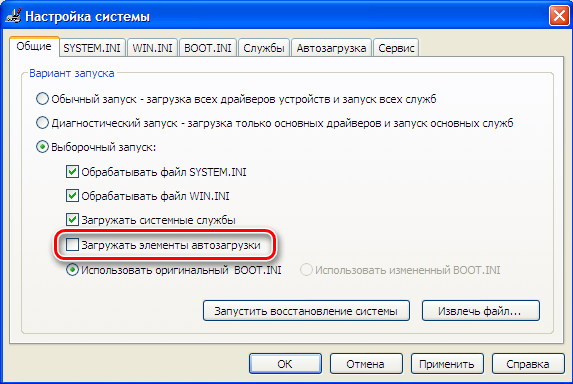
- Cilnē Pakalpojums mēs ievietojam atzīmi zemāk pretī "Neizrādiet Microsoft pakalpojumu", noklikšķiniet uz "Atspējot visu" tuvumā ".
- Mēs dodamies uz cilni "Automobile", dodamies uz uzdevuma dispečeru un atspējojam katru no saraksta programmām (PKM - "Atspējot").
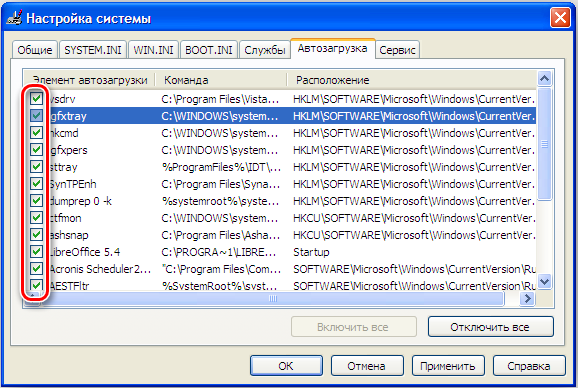
- Mēs izmantojam izmaiņas un atsāknēšanu.
Dators tiks palaists tīras iekraušanas režīmā. Ja kļūda vairs nenotiek, kad tiek palaists skenēšanas process, tas norāda, ka problēmu izraisa trešās daļas programmatūra. Lai identificētu, kura programmatūra ir nepatikšanas avots, jūs varat pārmaiņus iekļaut lietojumprogrammas.
Diska vai sadaļas neapstrādāta formatēšana
Procedūra ir diezgan vienkārša un piemērota, ja RAW tiek novērota jaunā diskā vai informācija diskā, tās sadaļa, kas kļuvusi RAW, nav vērtīga. Formatēt pārvadātāju, kā iesaka Windows, var būt regulāri operētājsistēmas līdzekļi. Ja metode ir piemērota, mēs turpinām:
- Jebkurā ērtā veidā mēs palaižam rīku “Disk Management” (piemēram, tas ir ātrākais, lai to izdarītu, izmantojot “Perform” konsoli un komandu Disks.MSC).
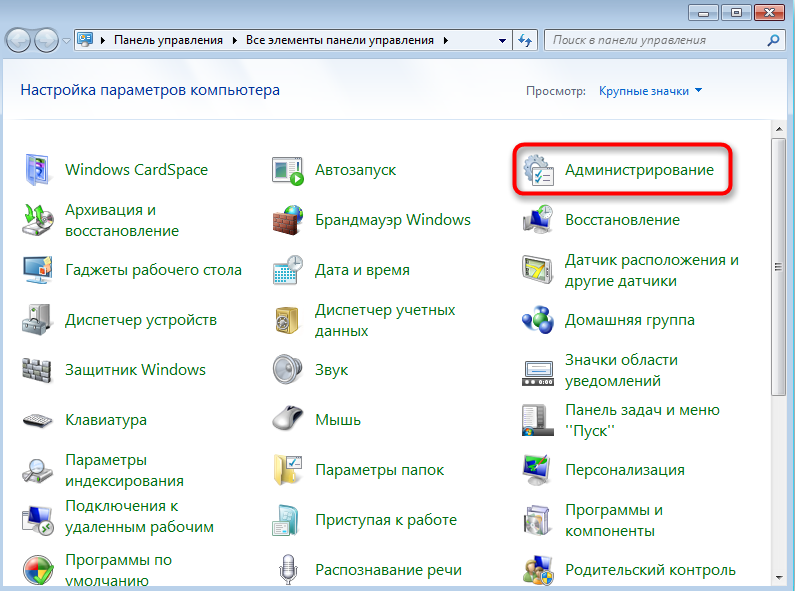
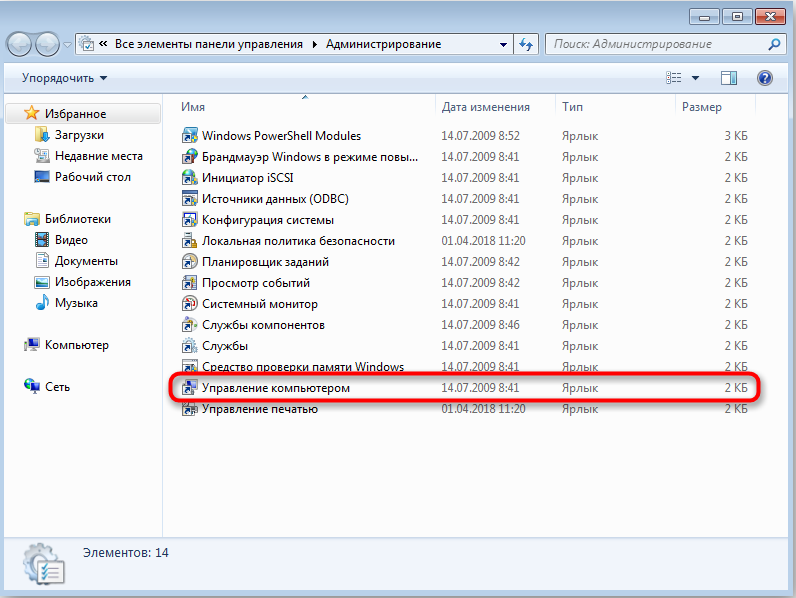
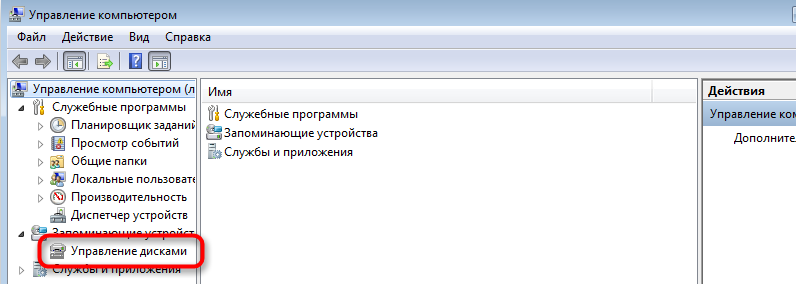
- Logā utilīta noklikšķiniet uz PKM sadaļā RAW un atlasiet darbību "Format".

- Ja darbība nav pieejama un situācija attiecas uz jauno disku, noklikšķiniet uz PKM diska nosaukuma - "Inicializēt disku", pēc procedūras mēs formatējam.
- Formatēšanas process tiks veikts automātiski, lietotāja dalība ir tāda, ka jums būs jāiestata skaļums un failu sistēma, parasti NTFS.
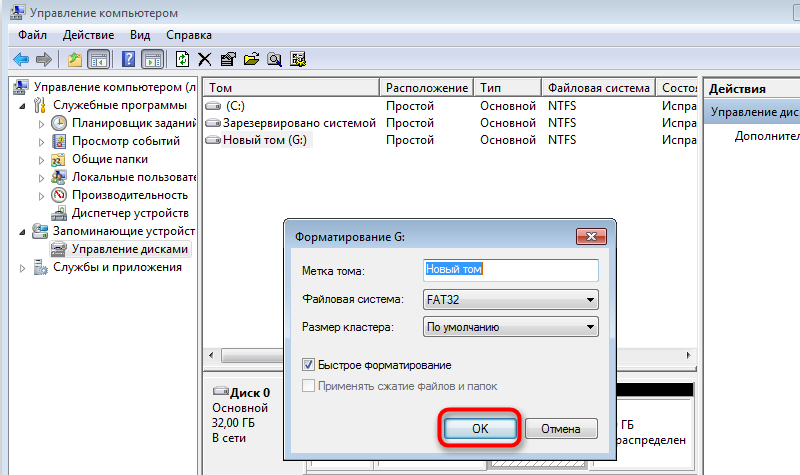
Diska formatēšana citā failu sistēmā
Cita metode ietver cita FS izmantošanu diska formatēšanai, piemēram, NTFS HDD, ExFAT USB ierīcēm. Procedūrai jums būs jāsagatavo sāknēšanas zibatmiņas disks vai disks, pēc tam jānorāda prioritāte, kas saistīta ar iekraušanu no noņemamā piedziņas BIOS.
Kā novērst kļūdu "Chkdsk nav nepieņemams attiecībā uz RAW diskiem" formatēšanas metodi citā failu sistēmā:
- Mēs sākam ar noņemamu disku, izvēlamies valodu un dodamies uz sadaļu “Sistēmas atjaunošana”.
- Diagnostikas apakšiedaļā mēs dodamies uz papildu parametriem un atveram komandrindu (vai noklikšķiniet uz Shift+F10).
- Mēs izrakstām komandas:
- Disks (diska kontroles rīks);
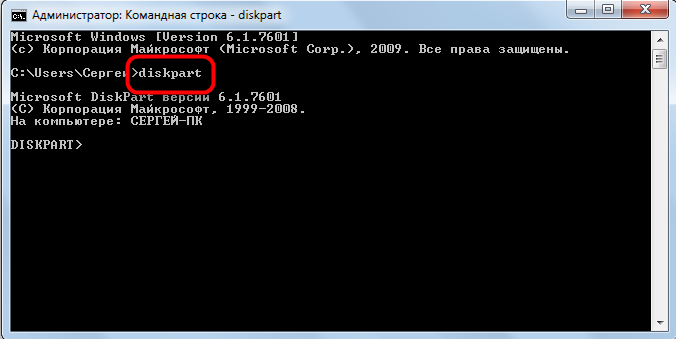
- Saraksta disks (disku saraksts tiks parādīts, mēs izvēlamies problemātisku);

- Atlasiet 1. disku (1 vietā, norādiet to, kas jūsu gadījumā atbilst RAW);

- Tīrs (Toma attīrīšana);

- Izveidojiet nodalījuma primāro (Galvenās sadaļas izveidošana);

- Aktīvs (aktivizēšana);

- Formāts fs = ntfs.
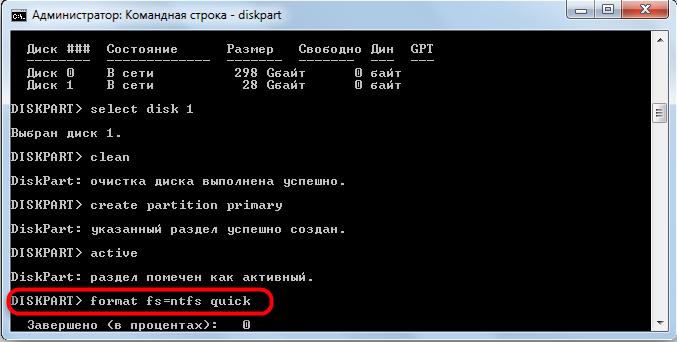
- Aizveriet terminālu un novērtējiet veiktā darba rezultātus.
Papildus iepriekšminētajām metodēm ar kļūdu "Chkdsk, tas ir arī nepieņemams, ja neapstrādātiem diskiem var tikt galā arī ar trešās daļas utilītu izmantošanu reanimācijai. Ja neviens risinājums nebija efektīvs, izmantojiet kādu no šiem programmatūras rīkiem, piemēram, HDD kopēšanas rīku. Programmatūra ļauj kopēt disku pēc sektoriem un iegūt informāciju no kļūdaina diska bez zaudējumiem. Vēl viens produkts, kas palīdzēs lasīt neapstrādātu un atjaunot disku, ir DMDE utilīta.
- « Likvidēt piekļuves kļūdu internetam ERR_NETWORK_ACCESS_DENIED
- Kas ir pārnēsājamas programmas un kā tās padarīt »

